Sådan konverteres MP4 til WAV: Begynder kan gøre det
Hvis du nogensinde har haft brug for at udtrække lyd fra en videofil, har du måske spekuleret på, hvordan gør jeg konvertere MP4 til WAV?
Denne opgave er overraskende almindelig, især for skabere, musikere og redaktører, der har brug for højkvalitetslyd uden en videofils bagage. WAV-filer, kendt for deres tabsfri lydkvalitet, er perfekte til sådanne scenarier.
Lad os vende tilbage til ovenstående spørgsmål, det er ja at transformere MP4 til WAV med konvertersoftwaren. Det er, hvad vi vil afdække i følgende dele: 4 værktøjer til at udtrække WAV-lyd fra MP4 på desktop og online. Lad os nu dykke ind.
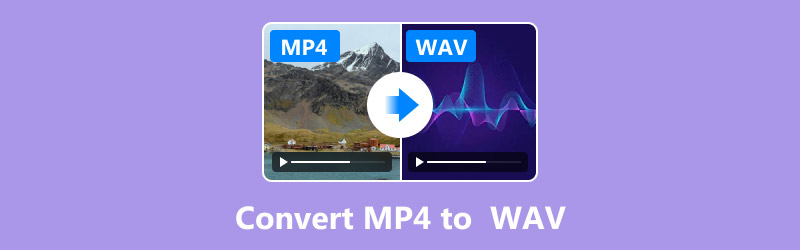
- GUIDELISTE
- Metode 1: Konverter MP4 til WAV ved hjælp af ArkThinker Video Converter
- Metode 2: Konverter MP4 til WAV ved hjælp af CloudConvert
- Metode 3: Konverter MP4 til WAV ved hjælp af VLC Media Player
- Metode 4: Konverter MP4 til WAV på en mobiltelefon
- Ofte stillede spørgsmål
Metode 1: Konverter MP4 til WAV ved hjælp af ArkThinker Video Converter
ArkThinker Video Converter Ultimate er mit go-to værktøj til MP4 til WAV konvertering. Det er pålideligt, brugervenligt og utroligt alsidigt. Uanset om du har at gøre med store MP4-videofiler eller har brug for batchbehandling, har denne software dig dækket. Derudover understøtter den over 1000 filformater, inklusive MP4, WAV, FLAC, MP3, MOV, WMV, AVI, MKV og mere, hvilket gør den til mere end blot en one-trick pony.
Her er de trin, jeg følger for at konvertere MP4-video til WAV ved hjælp af dette værktøj:.
Download softwaren gratis ved at klikke på følgende knapper enten på Windows- eller Mac-computere. Installationen er hurtig og problemfri. Når installationen er færdig, skal du bare køre den med det samme.
Importer din MP4-fil ved at klikke på Tilføj filer knap. Dens træk-og-slip-funktion lader dig også få MP4-filen direkte ind i dette program.
Gå ikke glip af dens batch MP4 til WAV-konvertering ved at vælge flere videoer eller hele mappen, hvis du vil håndtere flere filer på samme tid.

Nu er det tid til at vælge output WAV-format. I den Outputformat dropdown menu, vælg WAV under kategorien Audio. Søgefunktionen lader dig finde WAV-formatet hurtigt her.

Her giver det dig flere kontroller til at tilpasse indstillinger valgfrit: juster bithastigheden, samplingshastigheden eller andre lydindstillinger, hvis det er nødvendigt. Alt dette kan gøres ved at klikke på knappen Brugerdefineret profil.
Når ovenstående indstillinger er forberedt, skal du blot klikke på Konverter alle knappen og lad ArkThinker Video Converter Ultimate klare resten.

Pro tip:
Dette værktøj er udstyret med mange redigeringsværktøjer til output af WAV-filer som trimmer, fusion, skift lydspor, juster lydstyrken og mere. Du kan også prøve det, hvis du har brug for det.
- Højhastighedskonvertering.
- Understøtter batchbehandling.
- Avancerede tilpasningsmuligheder.
- Premium-funktioner kræver et abonnement.
Metode 2: Konverter MP4 til WAV ved hjælp af CloudConvert
CloudConvert er en webbaseret filkonverteringstjeneste, der rummer mere end 200 filformater, såsom konvertering af MP4 til WAV. Det fungerer udelukkende i skyen, hvilket giver brugerne mulighed for at konvertere filer uden at downloade software. Med en ligetil grænseflade kan brugere uploade deres MP4-filer, vælg WAV som outputformat, og tilpas indstillinger såsom bitrate og sample rate. CloudConvert prioriterer privatlivets fred og sikrer, at uploadede filer slettes kort efter konverteringen. Det er en ideel løsning til hurtige konverteringer på farten, der tilbyder både gratis og betalte planer baseret på brug.
Her er min trin-for-trin guide:
Besøg CloudConvert MP4 til WAV-konverter (https://cloudconvert.com/mp4-to-wav) på nettet via din browser på en computer eller mobiltelefon.
Klik på Vælg Fil rullemenu for at uploade din MP4-fil fra din computer, Google Drev eller Dropbox. Det understøtter også konvertering af online MP4-video til WAV ved hjælp af URL-indstillingen.
Dette freeware understøtter også batchkonvertering ved at tilføje flere MP4-filer her.
Dens gratis version understøtter dog kun op til 10 filer om dagen. Dobbelttjek altid filstørrelsen før upload. Store filer kan bremse processen eller ramme den frie grænse.
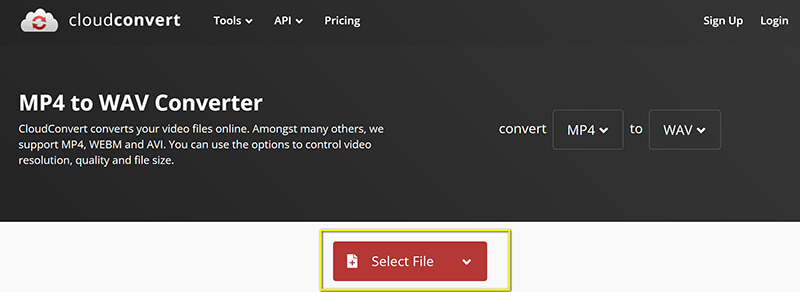
Da outputformatet, WAV er valgt som standard, bliver trinene nemmere, og du skal bare klikke Konvertere og vent på, at processen er fuldført.
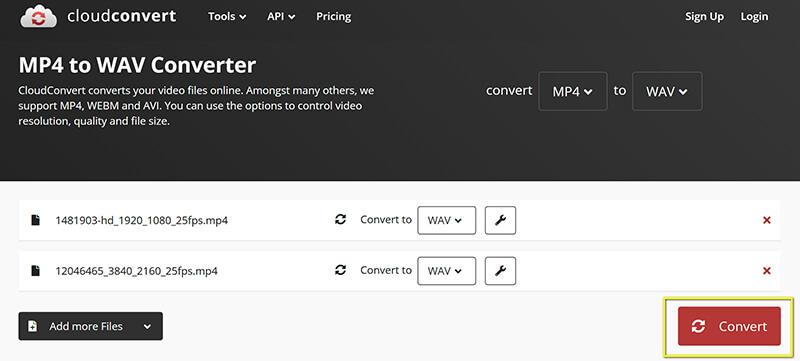
Dom:
Inden du starter MP4 til WAV-konverteringsprocessen, giver tilpasningsindstillingerne dig også mulighed for at ændre WAV-lydcodec, bitrate, lydstyrke og samplerate og trimme det.
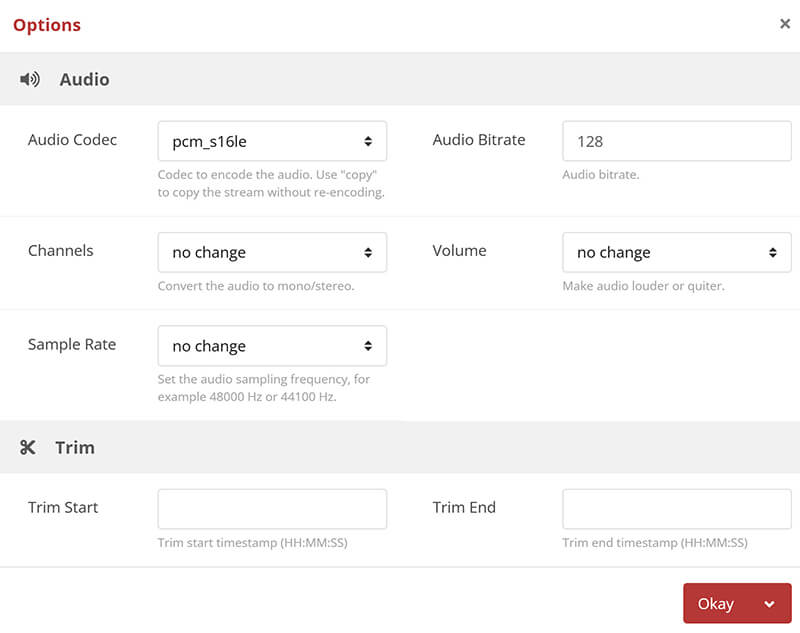
Når du er konverteret, download dine WAV-filer.
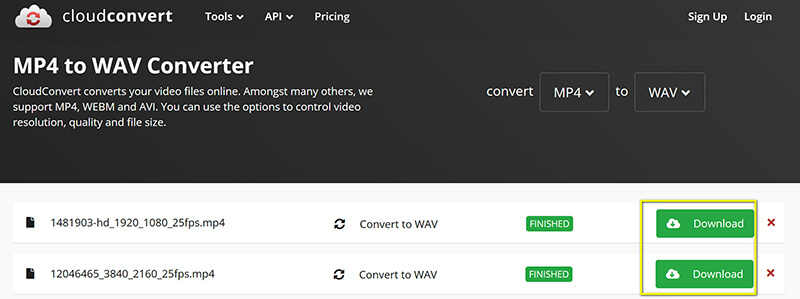
- Ingen softwareinstallation påkrævet.
- Gratis til små filer.
- Understøtter cloud-integration.
- Begrænset til 10 gratis konverteringer om dagen.
- Afhænger af internethastighed.
Metode 3: Konverter MP4 til WAV ved hjælp af VLC Media Player
VLC er ikke kun en medieafspiller; det er også en kraftfuld MP4 til WAV-konverter. Det bedste af det hele er, at det er helt gratis og fungerer på flere platforme. VLC Media Player er en alsidig open source-medieafspiller, der også fungerer som en filkonverter. Kendt for sin evne til at afspille næsten enhver lyd- eller videofil, inkluderer VLC et indbygget værktøj til at konvertere MP4 til WAV. Brugere kan få adgang til konverteringsfunktionen gennem dens Konverter/Gem-menu, der tilbyder muligheder for at justere outputformatets indstillinger. Selvom det ikke er så specialiseret som dedikerede konvertere, gør VLC's gratis og multi-platform tilgængelighed det til en bekvem mulighed for brugere, der allerede er bekendt med softwaren.
Følg disse trin for at ændre MP4 til WAV i VLC:
Sørg for, at du har den nyeste version af VLC installeret på din computer. Hvis du ikke har det endnu, skal du downloade det fra det officielle websted.
Åbn VLC og klik på Medier i øverste venstre hjørne af vinduet. Vælg fra rullemenuen Konverter/Gem (eller tryk på Ctrl + R i Windows).

I vinduet Åbn medier skal du klikke på Tilføje knappen under fanen Filer for at vælge den MP4-fil, du vil konvertere. Derefter skal du navigere til placeringen af din MP4-fil, vælge den og klikke Åben.

Når MP4-filen er føjet til listen, skal du klikke på Konverter/Gem knappen nederst i vinduet.
Derefter vises vinduet Konverter under profilsektionen; klik på rullelisten.
Vælg Lyd – WAV. Hvis du ikke kan se det, skal du klikke på ikonet Opret en ny profil (det med skruenøglen) for at oprette et manuelt:
I profilindstillingerne skal du vælge WAV som indkapslingsformat.
Vælg Codec: Indstil lyd-codec'et til WAV.
Vælg eventuelt din foretrukne samplingshastighed, bithastighed og kanaler under fanen Lyd.

Dette freeware understøtter også redigering af video VLC kan lide at trimme en video, flet filen og mere.
Når du har valgt WAV som outputformat, under profilsektionen, vil du se Bestemmelsessted felt. Klik på Gennemse for at vælge, hvor du vil gemme outputfilen.
Når du har konfigureret alt, skal du klikke på Start knappen for at starte konverteringen. VLC vil derefter tage sig af MP4-filen, trække lyden ud og gemme den som en WAV-fil på den placering, du valgte.

- Gratis og open source.
- Tilgængelig på flere platforme.
- Interfacet er ikke begyndervenligt.
- Langsommere konverteringshastigheder.
Metode 4: Konverter MP4 til WAV på en mobiltelefon
QuickTime er som den indbyggede superhelt af medieafspillere på din Mac. Det er super nemt at bruge, og udover bare at spille For dem, der er på farten, gør mobilapps som AllVidConverter MP4 til WAV-konvertering til en leg. AllVidConverter er en alsidig video- og lydkonverteringsapp tilgængelig i Google Play Butik, designet til Android-brugere. Den understøtter forskellige filformater, inklusive MP4 til WAV, og tilbyder en brugervenlig grænseflade og hurtig behandling. Brugere kan tilpasse outputformatet med muligheder for komprimering, opløsning og kvalitetsindstillinger. Denne app er velegnet til dem, der søger en let, mobilvenlig MP4 til WAV-lydkonverter til at konvertere videoer til lydformater som WAV direkte på deres smartphones.
Sådan konverteres MP4 til WAV på mobil med dette værktøj:
Begynd med at søge efter og downloade AllVidConverter-appen på din Android- eller iOS-enhed.
Når appen er installeret, skal du åbne den. For at komme i gang skal du blot trykke på Tilføj mediefil(er) og vælg den MP4-video, du vil konvertere, fra din enheds lager. Hvis du har flere MP4-filer, ingen bekymringer - AllVidConverter understøtter batchkonvertering, så du er velkommen til at tilføje dem alle på én gang.
Vælg nu WAV som dit outputformat ved at klikke på Audio Format. Glem ikke at vælge den WAV-codec, bitrate og mere, du ønsker til din endelige fil.
Hit Begynd at konvertere og lad appen omdanne MP4 til WAV. Når konverteringen er fuldført, kan du gemme den nye WAV-fil på din enhed!
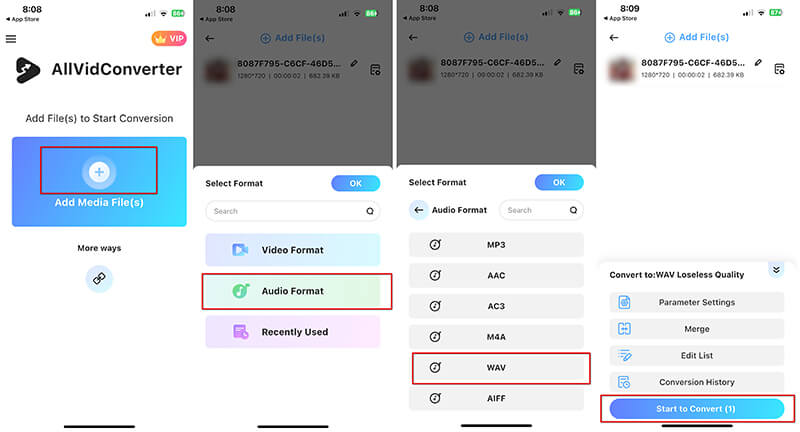
- Praktisk for mobile brugere.
- Gratis og nem at bruge.
- Begrænsede funktioner sammenlignet med desktop-værktøjer.
- Kan reducere lydkvaliteten.
Ofte stillede spørgsmål
Kan jeg bruge gratis værktøjer til MP4 til WAV konvertering?
Ja, du kan bruge gratis værktøjer til MP4 til WAV konvertering. Adskillige online- og downloadbare konvertere er tilgængelige uden omkostninger og tilbyder enkle og effektive måder at konvertere dine MP4-filer til WAV-format.
Hvilken er den bedste MP4 til WAV lydkonverter?
Den bedste MP4 til WAV lydkonverter afhænger af dine behov, men nogle populære gratis muligheder inkluderer Audacity, Freemake Audio Converter og online platforme som CloudConvert eller Convertio. Disse værktøjer er meget brugt på grund af deres brugervenlighed og kvalitetskonvertering. Professionelle muligheder som ArkThinker Video Converter skiller sig ud for deres hastighed, alsidighed og brugervenlighed.
Kan jeg konvertere MP4 til WAV i iTunes?
iTunes er en populær medieafspiller, der er virkelig nyttig til at omdanne videoer til WAV-filer, især når din MP4-fil kun har lyd.
Taber konvertering af MP4 til WAV kvalitet?
Ja, konvertering af MP4 (som er et videoformat) til WAV (et lydformat) kan miste kvalitet, især hvis MP4'en indeholder komprimeret lyd som AAC. Når du konverterer fra et komprimeret format til et ukomprimeret format som WAV, forbedres lydkvaliteten ikke, og du kan endda miste nogle detaljer afhængigt af den originale fils kvalitet.
Er WAV-filer videofiler?
Nej, WAV-filer er ikke videofiler. De er faktisk en type lydfilformat kendt som Waveform Audio File Format, som hovedsageligt bruges til at opbevare ukomprimerede lyddata. Det bruges almindeligvis til lyd af høj kvalitet, fordi det bevarer den fulde lydbølgeform uden komprimering, men det indeholder ikke noget videoindhold.
Konklusion
Konvertering af MP4 til WAV er ligetil med de rigtige værktøjer. ArkThinker Video Converter skiller sig ud som den bedste mulighed for sin brugervenlighed, hastighed og ekstra funktioner, hvilket gør den perfekt til både begyndere og professionelle. Hvis du foretrækker en gratis løsning, er VLC og CloudConvert gode alternativer, selvom de kan have nogle begrænsninger. For brugere, der er på farten, er AllVidConverter også en god mulighed. I sidste ende, hvilken er din yndlingsmulighed? Fortæl os i kommentarerne.
Hvad synes du om dette indlæg? Klik for at bedømme dette opslag.
Fremragende
Bedømmelse: 4.9 / 5 (baseret på 460 stemmer)
Find flere løsninger
En trin-for-trin guide til at hjælpe dig med at konvertere SWF til MP4 Konvertering af WebM til MP4 ved hjælp af 3 problemfri teknikker ArkThinker gratis MOV til MP4 Converter Online [Nem at bruge] Konverter MP4 til MP3 gratis online – nemt værktøj fra ArkThinker Sådan konverteres WAV til MP3 i 5 værktøjer uden begrænsninger Top 4 måder at konvertere M4A til WAV for bedre lydkvalitetRelative artikler
- Konverter video
- Trin-for-trin guide til at konvertere M2TS til MKV
- Top 5 WebM til MP4-konvertere i 2024
- Sådan konverteres WAV til MP3 i 5 værktøjer uden begrænsninger
- Top 4 konvertere til at ændre videostørrelse og billedformat
- 4 måder at konvertere MP4 til WebM Online. Computer og mobil
- Hvad er DAV-fil, og hvordan man spiller den
- Ultimativ anmeldelse til XMedia Recode [Trin inkl.]
- Bedste 5 måder at hjælpe dig med at konvertere QuickTime-format til MP4
- Sådan får du din MP4-film og eksporterer den fra VLC-afspiller
- VideoSolo Video Converter Ultimate Review [2024]


